Създаване на плейлисти Vkontakte
Както знаете, социалната мрежа VKontakte се характеризира с огромно количество функционалност, която ви позволява да публикувате различни видове съдържание, включително музикални файлове от различен жанр. Поради тази функция на този сайт администрацията е разработила инструменти за създаване на плейлисти. Все пак, въпреки доста старата визия на тази функционалност, не всички потребители могат да създават и използват правилно такива папки като средство за сортиране на аудио записи.
Създай плейлист ВКонтакте
На първо място, важно е да се отбележи, че плейлистите в социалната. VK мрежите са доста важен компонент, който ви позволява да работите с голям брой музикални файлове.
Моля, имайте предвид, че тази функция е подходяща само ако не сте започнали да използвате аудиозаписи толкова дълго време. В противен случай, с огромен списък с запазени песни, може да срещнете сериозен проблем по отношение на поставянето на музика в отворена папка.
- Като използвате главното меню на сайта, намиращ се в лявата част на екрана, отидете в секцията "Музика" .
- От отворената страница намерете главната лента с инструменти, намираща се под контролната лента на песента, която се изпълнява.
- В самия край на панела намерете и кликнете върху втория бутон отдясно с изскачащ прозорец "Добавяне на плейлист" .
- Тук имате няколко опции за редактиране на нова папка.
- В полето "Име на плейлиста" можете да въведете име на папката, която искате да създадете, без видими ограничения.
- Вторият ред "Описание на плейлиста" е предназначен за по-подробно описание на съдържанието на тази папка.
- Следващият ред, който по подразбиране представлява статичен надпис "Empty playlist" , е информационен блок, който автоматично оценява и показва информация за степента на пълнота на тази музикална папка.
- Последното поле, което просто можете да пренебрегнете, е "Cover" , което е заглавието на целия плейлист. Като капак могат да действат различни файлове с изображения, които нямат ограничения по размер или формат.
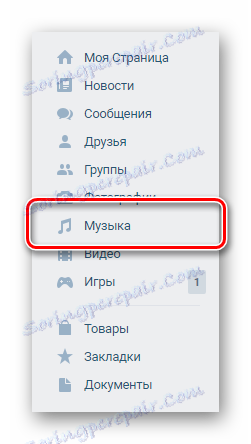
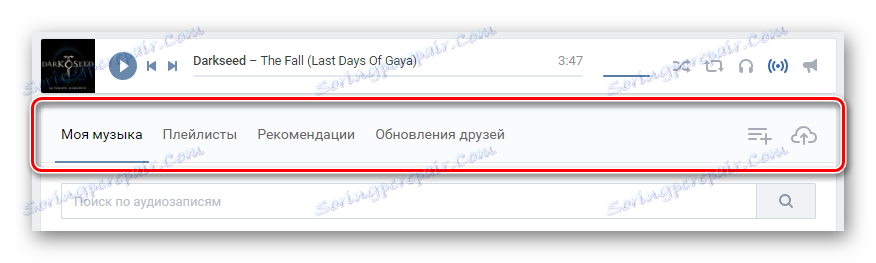
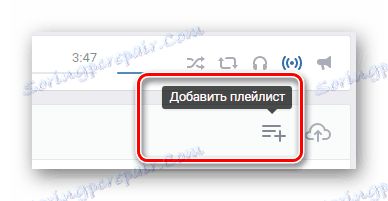
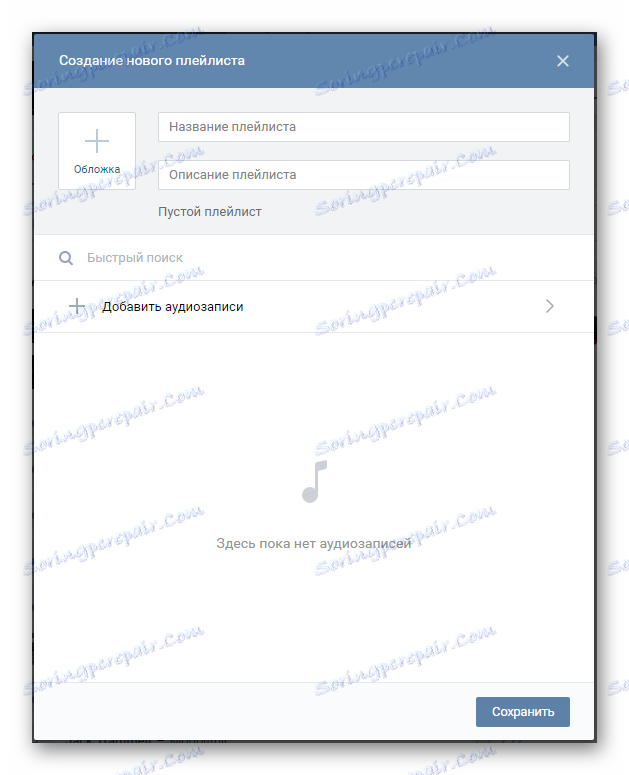
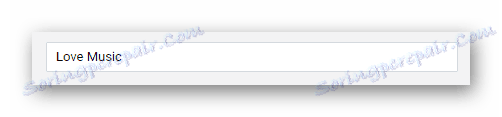
Това поле е най-важно в целия процес на добавяне на нова библиотека с аудиозаписи. Не може да бъде пропусната по никакъв начин, оставяйки го празен.

Това поле не е задължително, т.е. можете просто да го пропуснете.
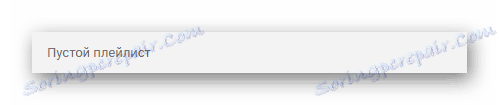
Показани са само броят на песните и тяхната обща продължителност.
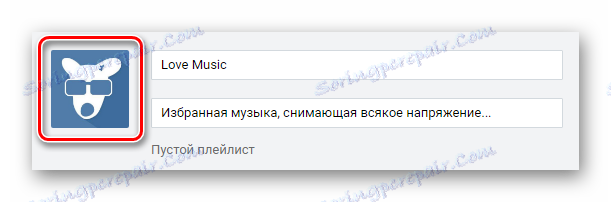
Изображението се изтегля по стандартен начин чрез Windows Explorer, ако е необходимо, може да бъде премахнато и преинсталирано. Ако пропуснете процеса на качване на визуализацията, тогава обложката на албума автоматично ще бъде изображението от последния добавен музикален файл.
Целият по-нататъшен процес вече не е свързан с дейностите, свързани с създаването на плейлист. Освен това добавянето на музика към създадена по-рано папка, вече разгледахме накратко в специална статия, която можете да запознаете с нашия уебсайт.
Прочетете повече: Как да добавите аудио запис на VKontakte
- Цялата долна област, намираща се под полето за търсене "Бързо търсене" , е предназначена да добавя музика към тази нова папка.
- С натискането на бутона "Добавяне на аудиозаписи" ще видите прозорец със списък на всички музикални файлове от секцията "Музика" .
- Тук можете да слушате записа или да го маркирате като част от тази библиотека.
- Ако не сте завършили редактирането на основната информация за албума, върнете се към главната страница, като кликнете върху бутона "Назад" в горната част на този прозорец.
- След като изберете аудиозаписите и попълнете основните полета за информация, кликнете върху бутона "Запазване" в долната част на отворения прозорец.
- За да отворите новосъздадената папка, използвайте специалния панел в раздела "Музика" , като превключите към раздела "Плейлисти" .
- За да изпълните всички действия в папката, преместете курсора на мишката върху нея и изберете желаните икони.
- Изтриването на създадения плейлист се извършва през прозореца за редактиране на музикалната библиотека.
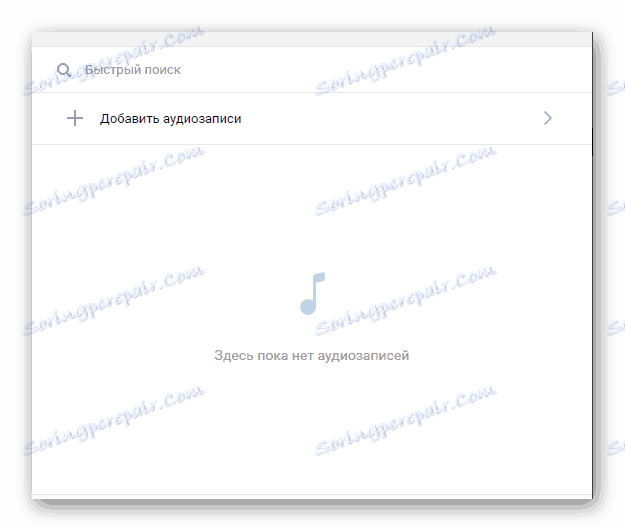
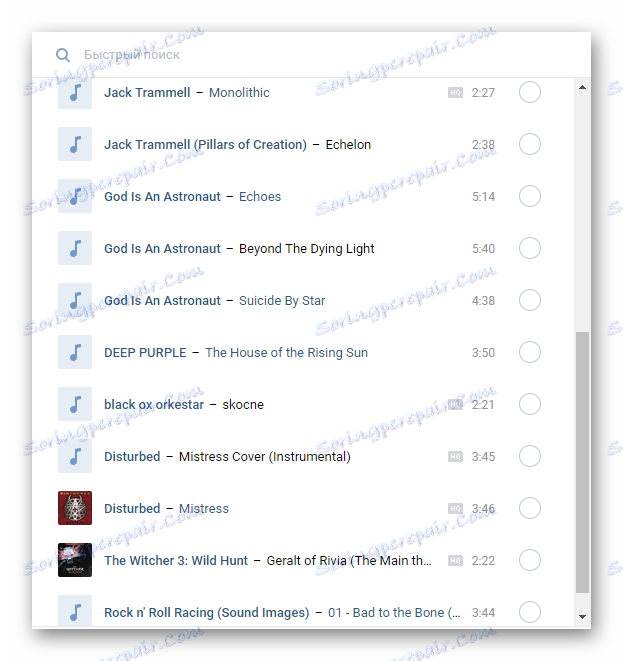
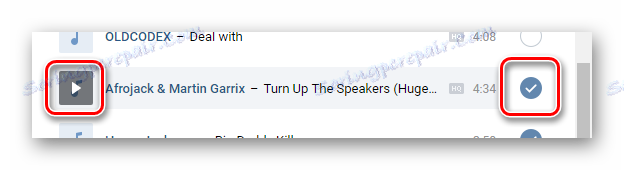
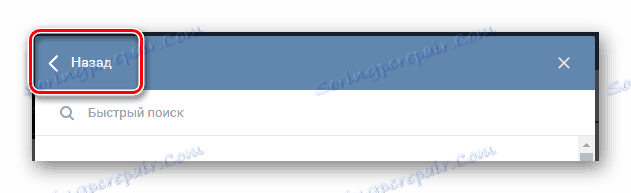
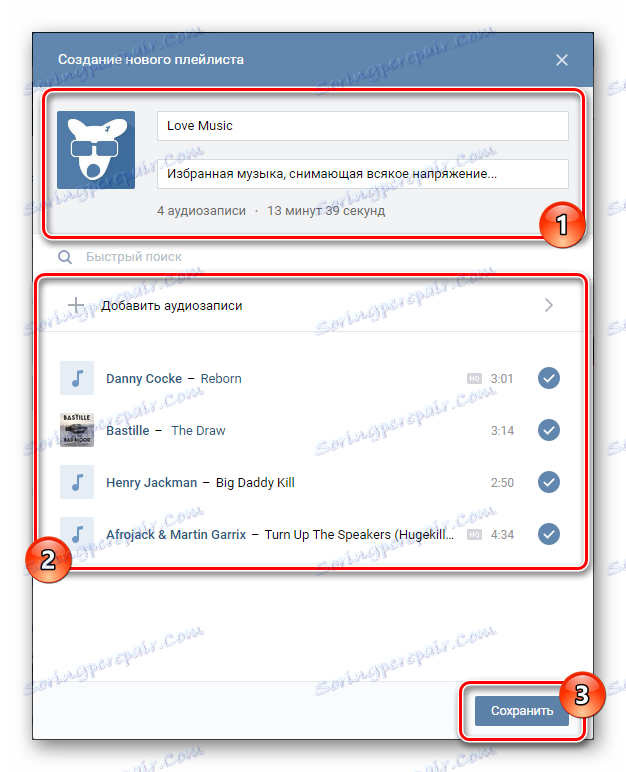
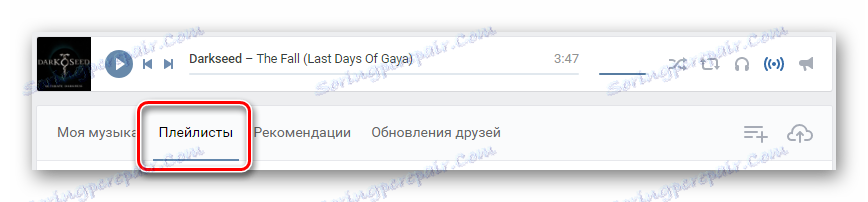
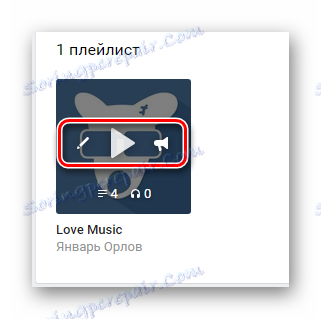
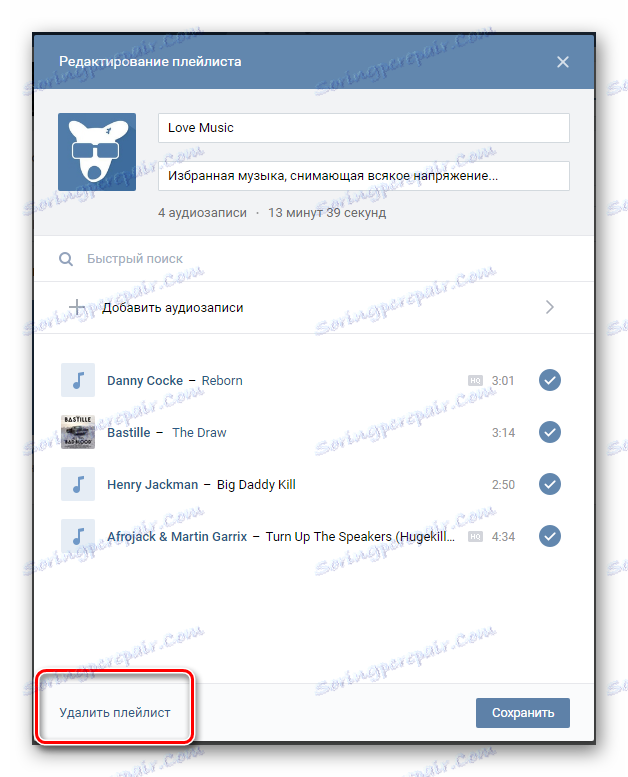
Когато работите с плейлисти, не можете силно да се притеснявате за въведените данни, тъй като всяко поле може да бъде променено, докато редактирате аудио папката. По този начин администрацията не поставя пред вас никаква съществена рамка.
Моля, обърнете внимание, че плейлистите са проектирани преди всичко да организират най-удобната среда за слушане на музика. В този случай можете да скриете такива папки само по един начин, в който също трябва да затворите достъпа до вашия аудио списък.
Прочетете още: Как да скриете аудио записи VKontakte
